Comment gérer ses clients avec le logiciel de gestion InFact
Formation au logiciel de gestion InFact
La gestion des clients
Comment accéder à la gestion des clients
Depuis le tableau de bord
La gestion des clients est accessible de deux manières.
La première, c’est, bien évidemment, depuis le tableau de bord, lequel n’a maintenant plus de secrets pour vous.
Il vous suffit de clique sur ce bouton
![]() , pour y accéder directement.
, pour y accéder directement.
Depuis un devis, une commande, ou une facture
La seconde consiste à atteindre une fiche client à travers la gestion des commandes.
Depuis n’importe quelle commande ou facture, il vous suffit de cliquer sur les petits yeux
![]() pour accéder à la fiche client concernée.
pour accéder à la fiche client concernée.
Entrée en gestion des clients
L’environnement vous semblera familier, puisque vous retrouverez les flèches de navigation et la zone de recherche intelligente, comme pour la gestion des fournisseurs.
Vous retrouverez aussi les boutons pour entrer en modification
![]() , pour créer
, pour créer
![]() ou supprimer
ou supprimer
![]() un client.
un client.
La navigation par onglets
Onglet Client
Les onglets vous permettent d'accéder à des informations spécifiques.
Commençons donc avec l’onglet Client, qui regroupe les coordonnées de votre client.
A noter que la notion de client intègre aussi les contacts, ou les prospects.
Vous le savez, vous pouvez créer directement vos clients ou prospects depuis le module de gestion des commandes.
Mais, si vous le souhaitez, vous pouvez aussi les créer d’ici.
Nous cliquons donc sur le + vert
![]() , et nous nous retrouvons en création de client.
, et nous nous retrouvons en création de client.
Nous saisissons le nom puis le prénom de notre client, si c’est un particulier. A la validation, le système inversera nom et prénom dans la présentation, exactement comme pour la création de clients depuis la gestion des commandes.
Le code client sera bâti depuis le nom du client.
Ce code doit être unique pour chaque client. Pour cela, InFact utilise les 3 premiers caractères de son nom, auquel on ajoute le code postal. Si ce code existe déjà, on ajoute 1 jusqu’à trouver un code inexistant. InFact fait ce travail automatiquement.
Chaque client possède deux adresses: Une adresse de facturation, et une adresse de livraison.
Lorsque vous modifiez l’adresse de facturation, cela modifie aussi automatiquement l’adresse de livraison. Mais vous pouvez aussi modifier l’adresse de livraison sans affecter l’adresse de facturation. Ces deux adresses se retrouveront sur les factures de vos clients.
Plus bas, vous pouvez choisir le nom de la personne de votre entreprise qui suit ce client, ainsi que son mode de paiement habituel.
Les utilisateurs sont gérés depuis la gestion des utilisateurs.
Les modes de paiement sont gérés depuis les paramètres.
Une astuce pour la saisie de l’adresse mail de votre client, vous pouvez, suivant les cas ne saisir que ce qui est avant l’arobase (@), et, en double cliquant sur la zone email, une liste de domaine de messagerie apparait, ce qui peut vous éviter des erreurs de frappe, et vous faire gagner encore du temps.
Cette liste se limite aux principaux domaines, pour ne pas passer plus temps à choisir qu’à taper au clavier.
La zone Notes est destinée à vos notes, vous pouvez y entrer ce que bon vous semble.
Vous constaterez que certains champs ne sont pas accessibles, comme le code client, ou le code comptable. Cela est géré automatiquement par InFact, sans que vous ayez besoin de vous en occuper. Pour le code comptable, le chiffre que vous voyez est géré depuis la gestion des paramètres, onglet Paramètres, groupe Compta.
InFact regroupera automatiquement sous le même code comptable, les clients dont le nom commence par le même caractère, ce qui simplifiera vos écritures comptables.
Si cette nomenclature ne vous convient pas, vous avez la possibilité de la changer.
Attention, cela ne modifiera pas les codes comptables de vos clients déjà enregistrés. Par ailleurs, et pour que la modification s’applique, il vous faudra fermer InFact, puis quitter votre navigateur, de façon à vous identifier de nouveau.
Tous les nouveaux clients bénéficieront alors de la nouvelle codification comptable.
Une fois tous les champs remplis, nous validerons, comme toujours, avec la coche verte
![]() . Le client est créé, le code est affecté, tout comme son code comptable.
. Le client est créé, le code est affecté, tout comme son code comptable.
Comme vous venez de créer un nouveau client, le système vous demande si vous souhaitez créer aussi une commande pour ce client. En cliquant sur Oui, vous entrez en gestion des commandes, et le système crée tout seul une commande pour ce client. Il ne vous reste qu'à ajouter le contenu (les lignes de commande).
Onglet Informations bancaires
Le second onglet permet d’entrer les coordonnées bancaires de votre client. Cela est utile si et seulement si vous le prélevez, ce que peut faire InFact à travers les mandats SEPA.
Rien de particulier ici, si ce n’est qu’on ne peut entrer en modification que depuis l’onglet Client, puis changer d’onglet pour entrer les données.
Onglet Devis
Choisissons tout d'abord un client connu, en tapant, pour cet exemple, PRI dans la barre de recherches, et sélectionnons Mme Prioulin.
Depuis l'onglet Devis, vous aurez sous les yeux la liste des devis de votre client. Un simple clic sur un élément, et vous ouvrez le devis en question.
Onglet Factures
C’est exactement la même chose pour les factures définitives.
Vous bénéficiez cependant d'une information supplémentaire: Le montant réglé par facture, et pointé en trésorerie.
Suivant votre schéma de couleur, si le total est vert, tout va bien. Si il est orange, le client vous doit de l'argent.
Onglet Historique
Le dernier onglet, Historique vous affiche la liste de tout ce que votre client vous a acheté, en incluant les numéros de série.
Si vous cliquez sur un des articles, vous ouvrez la facture correspondante.
Vous pouvez donc remonter aussi loin que vous le souhaitez dans l’historique de vos clients.
Fonctions supplémentaires
La gestion des fichiers
Ce bouton
![]() vous permet d’accéder à la gestion des fichiers de votre client.
vous permet d’accéder à la gestion des fichiers de votre client.
Au besoin, vous pouvez y glisser des documents, qui seront accessibles aussi depuis les commandes du client en question. C’est vraiment pratique si vous avez besoin de vous référer à des informations externes à InFact dans votre travail. Pour la société que nous suivons dans nos formations, on pourrait, par exemple, stocker la garantie signée par le client à cet endroit.
Pour tout savoir sur la gestion des fichiers, vous pouvez suivre cette formation gratuite dédiée à la gestion des fichiers dans InFact.
Créer une commande pour ce client
Ce bouton
![]() vous permet de créer une commande, un devis, ou une facture pour ce client.
vous permet de créer une commande, un devis, ou une facture pour ce client.
Vous entrez alors en gestion des commandes, et le système crée tout seul une commande pour ce client. Il ne vous reste qu'à ajouter le contenu (les lignes de commande).
Exporter la liste des clients
Ce bouton
![]() vous permet d’exporter la liste complète des clients, si vous êtes administrateur du système.
vous permet d’exporter la liste complète des clients, si vous êtes administrateur du système.
Cliquez simplement sur le bouton, la liste est exportée au format csv.
Vous pouvez maintenant quitter la gestion des clients par la porte de sortie
![]() qui vous ramène au tableau de bord.
qui vous ramène au tableau de bord.
TUTORIELS GRATUITS
Accédez à nos tutoriels vidéos de formation gratuits
Formation personnalisée
Découvrez les formations personnalisées d'InFact

La formation personnalisée
Pour quoi faire ?
Mais pour vous aider, bien sûr!
Les formations personnalisées sont là pour vous faire encore gagner du temps dans la gestion de votre entreprise. Nous analysons vos besoins avec vous, et nous vous aidons à mettre en place l'organisation nécessaire à votre réussite.
Si vous souhaitez bénéficier d'une formation personnalisée, à distance, cela est tout a fait possible.
-
A quel prix ?
Les formations personnalisées sont réalisables à raison de 50 € HT (60 € TTC) par module. Dans ce cas, vous êtes en visio avec un formateur, seul(e), pour vous apprendre les fonctions que vous souhaitez connaître, mais aussi vous aider à paramétrer et utiliser InFact en fonction de vos besoins spécifiques. -
Comment faire ?
Pour bénéficier d'une formation personnalisée, il vous suffit de nous contacter par email, en précisant bien vos coordonnées, afin que nous puissions convenir avec vous d’un rendez-vous.
Prévoyez d'être entièrement disponible durant le module de formation afin de tirer le meilleur parti de cet enseignement. -
Quels sont les prérequis ?
Pour suivre une formation personnalisée, vous devez être inscrit(e), et disposer d’un PC ou MAC connecté à Internet. Nous déconseillons les tablettes ou téléphones, beaucoup plus lents et beaucoup moins efficaces, sauf pour la version Light, spécialement conçue pour les mobiles.
Tarifs
InFact est en ligne, il ne faut donc rien acheter pour l'utiliser dans sa totalité.
Vous payez simplement une petite redevance mensuelle, sans aucun abonnement !
InFact Light est totalement gratuit.
InFact Light
0 €/mois
-
InFact Light
est gratuit !
(Pas besoin de CB) -
Et vous récupérez tout votre travail
dans InFact Standard !
Auto-entrepreneur
12 € TTC/mois
-
En ce moment
100 jours gratuits !
(Pas besoin de CB) -
Et vous bénéficiez toujours
de toutes les fonctionnalités !
Entreprise
25 € HT/mois
-
En ce moment
100 jours gratuits !
(Pas besoin de CB) -
Et vous bénéficiez toujours
de toutes les fonctionnalités !
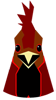
Pas pour vous plumer
